excel如何自动排序
2023-12-28 12:28
作者:潋滟
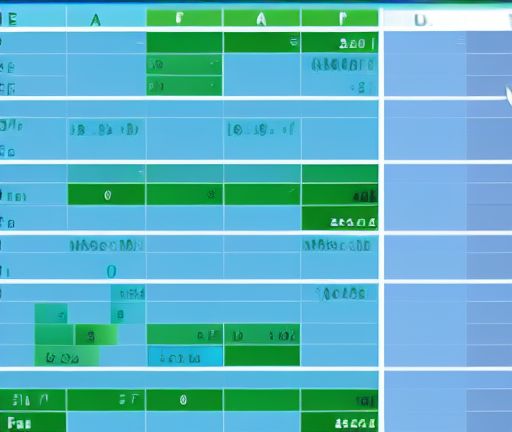
在Excel中,可以使用排序功能对数据进行自动排序。以下是如何使用Excel的排序功能的详细步骤和一些相关的注意事项。
步骤1:选择要排序的数据范围
在Excel中,首先需要选择要排序的数据范围。可以选择单元格、行、列或整个表格作为排序数据的范围。
步骤2:打开“排序”对话框
在Excel的菜单栏中,点击“数据”选项卡,然后选择“排序和筛选”选项。在弹出的下拉菜单中,选择“排序”。这将打开一个“排序”对话框。
步骤3:选择排序的依据
在“排序”对话框中,需要选择要排序的列或行以及排序的方式。如果选择了整个表格作为排序数据的范围,则需要选择一个列或行作为排序依据。可以选择多个排序依据,并按照优先级进行排序。
步骤4:选择升序或降序
在“排序”对话框中,可以选择升序或降序排序。升序排序是按照从A到Z的顺序(文本)或从小到大的顺序(数字)排列。降序排序是按照从Z到A的顺序(文本)或从大到小的顺序(数字)排列。
步骤5:确定排序方式
在“排序”对话框中,可以选择两种排序方式:按行排序或按列排序。按行排序是将每一行作为一个数据集进行排序,而按列排序是将每一列作为一个数据集进行排序。选择适当的排序方式以满足排序需求。
步骤6:应用排序
完成所有的排序设置后,点击“确定”按钮将排序应用到选择的数据范围。
除了上述基本的排序步骤之外,还有一些其他的排序技巧和注意事项:
1. 多级排序:可以选择多个排序依据,并按照优先级进行排序。在“排序”对话框中,可以点击“添加级别”按钮来添加更多的排序依据。
2. 自动更新排序:如果需要对有新数据添加的数据进行自动排序,可以使用Excel的“表”功能。将数据范围转换为表格后,可以启用自动筛选和排序功能。这样,每当有新的数据添加到表格中,排序将自动更新。
3. 高级排序:在“排序”对话框中,还有一些高级排序选项可供选择。可以按照自定义的条件进行排序,如字母顺序、数值顺序、日期顺序等。
4. 冻结行和列:如果需要在排序过程中保持某些行或列的位置不变,可以使用Excel的冻结行和列功能。选中要冻结的行或列,然后点击“视图”选项卡中的“冻结窗格”按钮。
5. 数据类型:在进行排序之前,确保数据的类型正确。例如,文本应该是文本,而不是数值或日期。如果数据类型不正确,可能会导致排序结果不准确。
总结起来,使用Excel的排序功能可以快速、准确地对数据进行自动排序。通过正确设置排序依据、排序方式和排序范围,可以满足不同的排序需求。此外,还可以使用一些高级排序选项和其他Excel功能来进一步优化和控制排序的过程。






